ECU OPEL MOKKA 2014 Manuel multimédia (in French)
[x] Cancel search | Manufacturer: OPEL, Model Year: 2014, Model line: MOKKA, Model: OPEL MOKKA 2014Pages: 239, PDF Size: 4.9 MB
Page 97 of 239
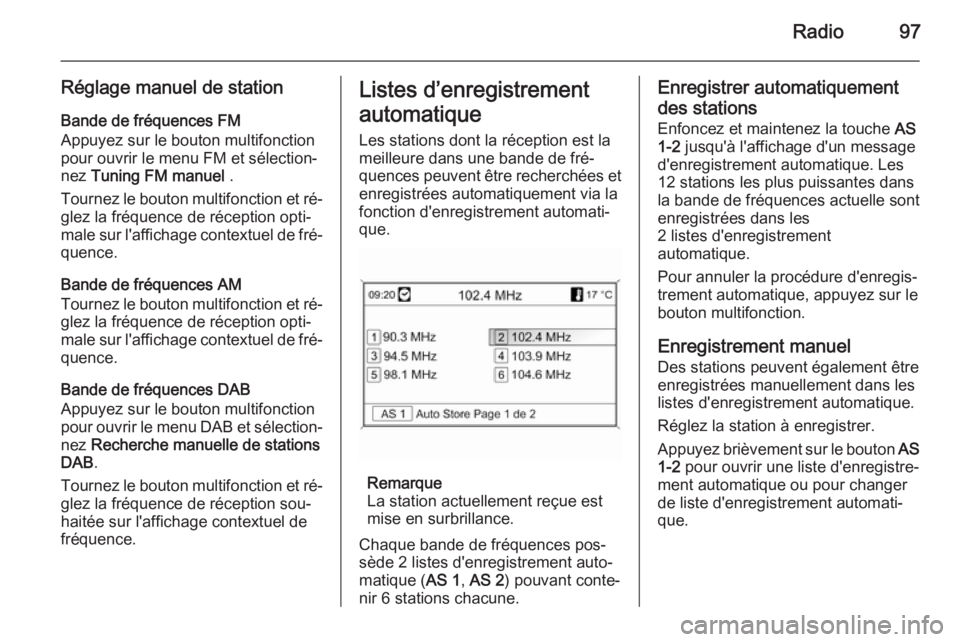
Radio97
Réglage manuel de stationBande de fréquences FM
Appuyez sur le bouton multifonction
pour ouvrir le menu FM et sélection‐
nez Tuning FM manuel .
Tournez le bouton multifonction et ré‐
glez la fréquence de réception opti‐
male sur l'affichage contextuel de fré‐ quence.
Bande de fréquences AM
Tournez le bouton multifonction et ré‐
glez la fréquence de réception opti‐
male sur l'affichage contextuel de fré‐ quence.
Bande de fréquences DAB
Appuyez sur le bouton multifonction
pour ouvrir le menu DAB et sélection‐ nez Recherche manuelle de stations
DAB .
Tournez le bouton multifonction et ré‐
glez la fréquence de réception sou‐
haitée sur l'affichage contextuel de
fréquence.Listes d’enregistrement
automatique Les stations dont la réception est la
meilleure dans une bande de fré‐
quences peuvent être recherchées et enregistrées automatiquement via la
fonction d'enregistrement automati‐
que.
Remarque
La station actuellement reçue est
mise en surbrillance.
Chaque bande de fréquences pos‐
sède 2 listes d'enregistrement auto‐
matique ( AS 1, AS 2 ) pouvant conte‐
nir 6 stations chacune.
Enregistrer automatiquement
des stations Enfoncez et maintenez la touche AS
1-2 jusqu'à l'affichage d'un message
d'enregistrement automatique. Les
12 stations les plus puissantes dans
la bande de fréquences actuelle sont
enregistrées dans les
2 listes d'enregistrement
automatique.
Pour annuler la procédure d'enregis‐
trement automatique, appuyez sur le
bouton multifonction.
Enregistrement manuel
Des stations peuvent également être
enregistrées manuellement dans les
listes d'enregistrement automatique.
Réglez la station à enregistrer.
Appuyez brièvement sur le bouton AS
1-2 pour ouvrir une liste d'enregistre‐
ment automatique ou pour changer
de liste d'enregistrement automati‐
que.
Page 98 of 239
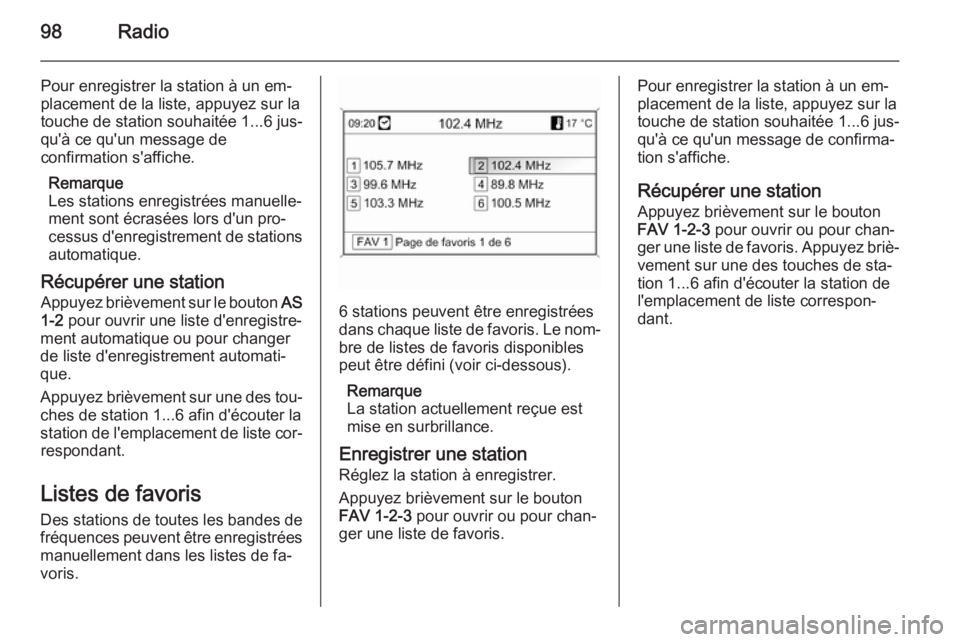
98Radio
Pour enregistrer la station à un em‐
placement de la liste, appuyez sur la
touche de station souhaitée 1...6 jus‐ qu'à ce qu'un message de
confirmation s'affiche.
Remarque
Les stations enregistrées manuelle‐ ment sont écrasées lors d'un pro‐ cessus d'enregistrement de stations
automatique.
Récupérer une station Appuyez brièvement sur le bouton AS
1-2 pour ouvrir une liste d'enregistre‐
ment automatique ou pour changer
de liste d'enregistrement automati‐
que.
Appuyez brièvement sur une des tou‐ ches de station 1...6 afin d'écouter la
station de l'emplacement de liste cor‐ respondant.
Listes de favoris Des stations de toutes les bandes de
fréquences peuvent être enregistrées
manuellement dans les listes de fa‐
voris.
6 stations peuvent être enregistrées
dans chaque liste de favoris. Le nom‐ bre de listes de favoris disponibles
peut être défini (voir ci-dessous).
Remarque
La station actuellement reçue est
mise en surbrillance.
Enregistrer une station Réglez la station à enregistrer.
Appuyez brièvement sur le bouton
FAV 1-2-3 pour ouvrir ou pour chan‐
ger une liste de favoris.
Pour enregistrer la station à un em‐
placement de la liste, appuyez sur la
touche de station souhaitée 1...6 jus‐
qu'à ce qu'un message de confirma‐
tion s'affiche.
Récupérer une station
Appuyez brièvement sur le bouton
FAV 1-2-3 pour ouvrir ou pour chan‐
ger une liste de favoris. Appuyez briè‐ vement sur une des touches de sta‐
tion 1...6 afin d'écouter la station de
l'emplacement de liste correspon‐
dant.
Page 99 of 239
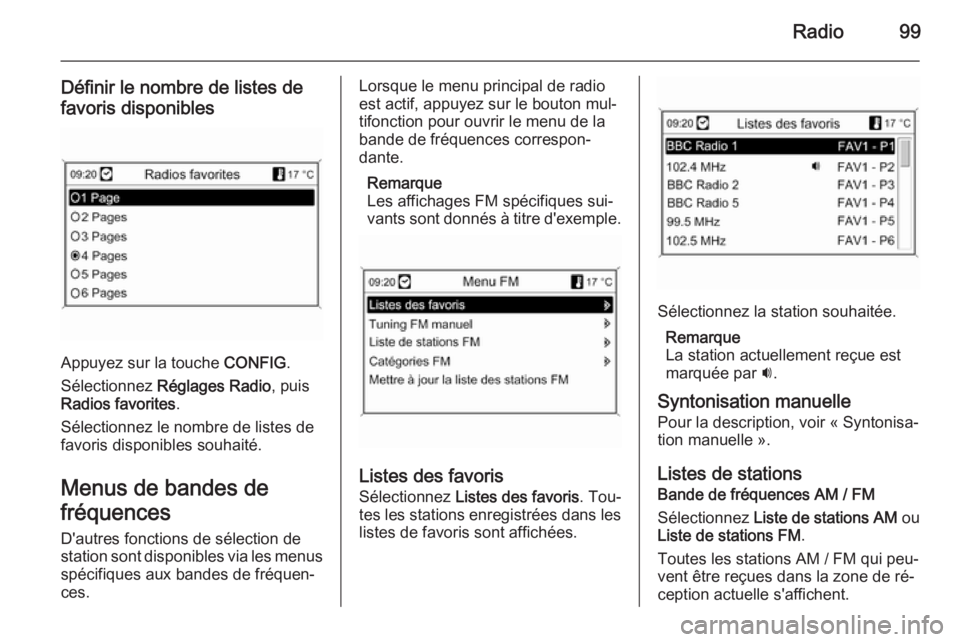
Radio99
Définir le nombre de listes de
favoris disponibles
Appuyez sur la touche CONFIG.
Sélectionnez Réglages Radio , puis
Radios favorites .
Sélectionnez le nombre de listes de favoris disponibles souhaité.
Menus de bandes de
fréquences
D'autres fonctions de sélection de
station sont disponibles via les menus
spécifiques aux bandes de fréquen‐
ces.
Lorsque le menu principal de radio
est actif, appuyez sur le bouton mul‐
tifonction pour ouvrir le menu de la
bande de fréquences correspon‐
dante.
Remarque
Les affichages FM spécifiques sui‐
vants sont donnés à titre d'exemple.
Listes des favoris
Sélectionnez Listes des favoris . Tou‐
tes les stations enregistrées dans les listes de favoris sont affichées.
Sélectionnez la station souhaitée.
Remarque
La station actuellement reçue est
marquée par i.
Syntonisation manuelle
Pour la description, voir « Syntonisa‐
tion manuelle ».
Listes de stations
Bande de fréquences AM / FM
Sélectionnez Liste de stations AM ou
Liste de stations FM .
Toutes les stations AM / FM qui peu‐ vent être reçues dans la zone de ré‐
ception actuelle s'affichent.
Page 100 of 239
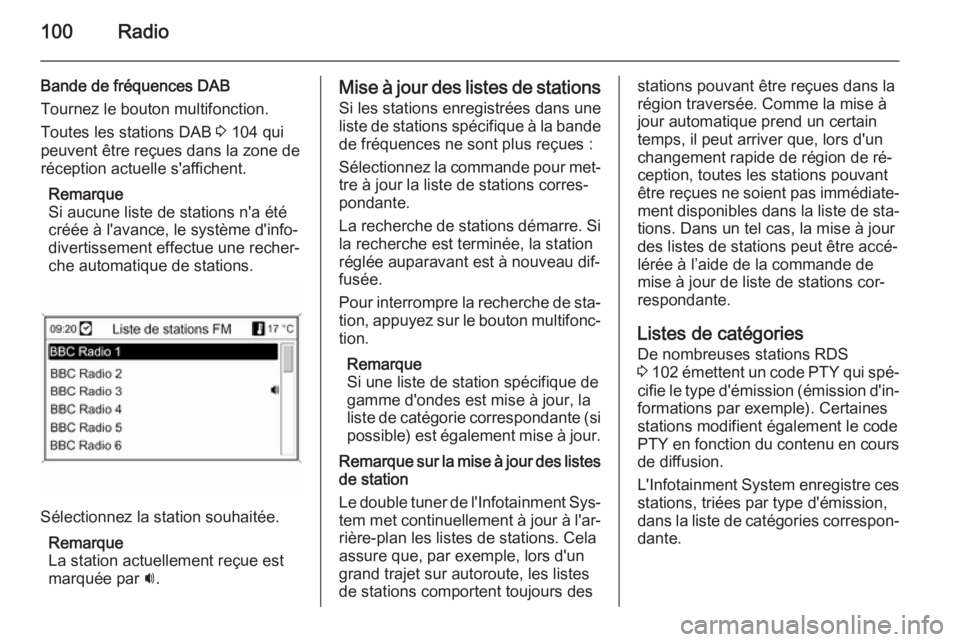
100Radio
Bande de fréquences DAB
Tournez le bouton multifonction.
Toutes les stations DAB 3 104 qui
peuvent être reçues dans la zone de
réception actuelle s'affichent.
Remarque
Si aucune liste de stations n'a été
créée à l'avance, le système d'info‐
divertissement effectue une recher‐
che automatique de stations.
Sélectionnez la station souhaitée.
Remarque
La station actuellement reçue est
marquée par i.
Mise à jour des listes de stations
Si les stations enregistrées dans une
liste de stations spécifique à la bande
de fréquences ne sont plus reçues :
Sélectionnez la commande pour met‐
tre à jour la liste de stations corres‐
pondante.
La recherche de stations démarre. Si
la recherche est terminée, la station
réglée auparavant est à nouveau dif‐
fusée.
Pour interrompre la recherche de sta‐ tion, appuyez sur le bouton multifonc‐ tion.
Remarque
Si une liste de station spécifique de
gamme d'ondes est mise à jour, la
liste de catégorie correspondante (si
possible) est également mise à jour.
Remarque sur la mise à jour des listes de station
Le double tuner de l'Infotainment Sys‐
tem met continuellement à jour à l'ar‐ rière-plan les listes de stations. Cela
assure que, par exemple, lors d'un
grand trajet sur autoroute, les listes
de stations comportent toujours desstations pouvant être reçues dans la
région traversée. Comme la mise à
jour automatique prend un certain
temps, il peut arriver que, lors d'un changement rapide de région de ré‐
ception, toutes les stations pouvant
être reçues ne soient pas immédiate‐ ment disponibles dans la liste de sta‐
tions. Dans un tel cas, la mise à jour
des listes de stations peut être accé‐
lérée à l’aide de la commande de
mise à jour de liste de stations cor‐
respondante.
Listes de catégories
De nombreuses stations RDS
3 102 émettent un code PTY qui spé‐
cifie le type d'émission (émission d'in‐
formations par exemple). Certaines
stations modifient également le code PTY en fonction du contenu en cours
de diffusion.
L'Infotainment System enregistre ces stations, triées par type d'émission,
dans la liste de catégories correspon‐ dante.
Page 101 of 239
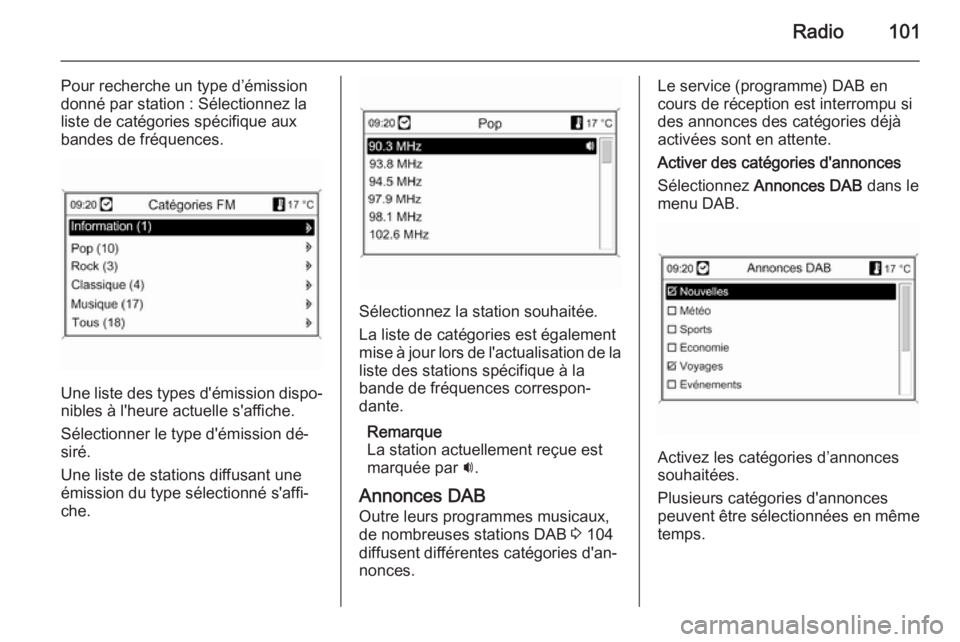
Radio101
Pour recherche un type d’émission
donné par station : Sélectionnez la liste de catégories spécifique auxbandes de fréquences.
Une liste des types d'émission dispo‐ nibles à l'heure actuelle s'affiche.
Sélectionner le type d'émission dé‐
siré.
Une liste de stations diffusant une
émission du type sélectionné s'affi‐
che.
Sélectionnez la station souhaitée.
La liste de catégories est également
mise à jour lors de l'actualisation de la
liste des stations spécifique à la
bande de fréquences correspon‐
dante.
Remarque
La station actuellement reçue est
marquée par i.
Annonces DAB Outre leurs programmes musicaux,
de nombreuses stations DAB 3 104
diffusent différentes catégories d'an‐
nonces.
Le service (programme) DAB en cours de réception est interrompu si
des annonces des catégories déjà
activées sont en attente.
Activer des catégories d'annonces
Sélectionnez Annonces DAB dans le
menu DAB.
Activez les catégories d’annonces
souhaitées.
Plusieurs catégories d'annonces
peuvent être sélectionnées en même
temps.
Page 102 of 239
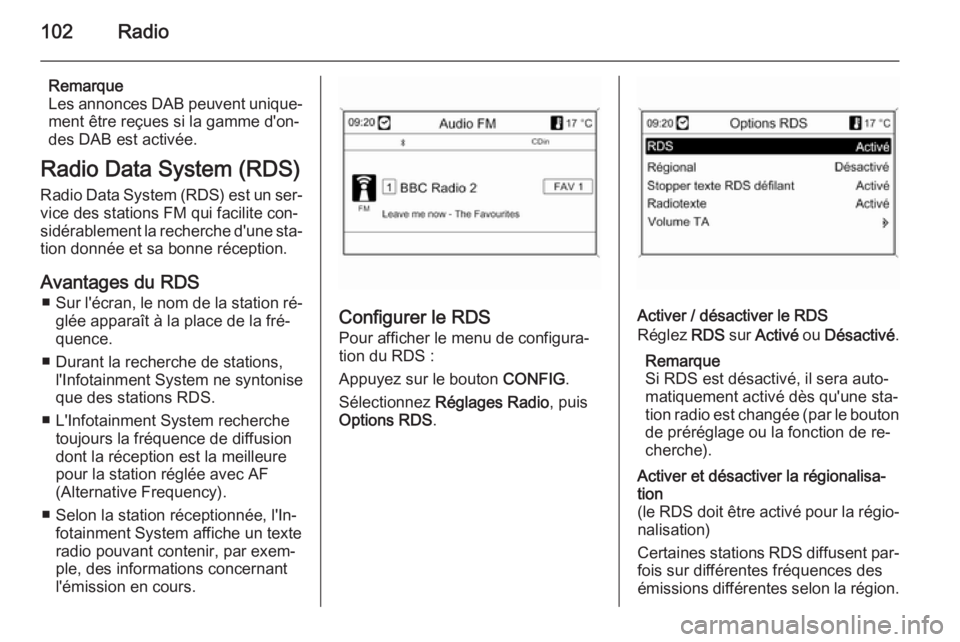
102Radio
Remarque
Les annonces DAB peuvent unique‐
ment être reçues si la gamme d'on‐
des DAB est activée.
Radio Data System (RDS)
Radio Data System (RDS) est un ser‐ vice des stations FM qui facilite con‐
sidérablement la recherche d'une sta‐
tion donnée et sa bonne réception.
Avantages du RDS ■ Sur l'écran, le nom de la station ré‐
glée apparaît à la place de la fré‐
quence.
■ Durant la recherche de stations, l'Infotainment System ne syntonise
que des stations RDS.
■ L'Infotainment System recherche toujours la fréquence de diffusion
dont la réception est la meilleure
pour la station réglée avec AF
(Alternative Frequency).
■ Selon la station réceptionnée, l'In‐ fotainment System affiche un texte
radio pouvant contenir, par exem‐
ple, des informations concernant
l'émission en cours.
Configurer le RDS
Pour afficher le menu de configura‐
tion du RDS :
Appuyez sur le bouton CONFIG.
Sélectionnez Réglages Radio , puis
Options RDS .Activer / désactiver le RDS
Réglez RDS sur Activé ou Désactivé .
Remarque
Si RDS est désactivé, il sera auto‐
matiquement activé dès qu'une sta‐
tion radio est changée (par le bouton
de préréglage ou la fonction de re‐
cherche).
Activer et désactiver la régionalisa‐
tion
(le RDS doit être activé pour la régio‐ nalisation)
Certaines stations RDS diffusent par‐
fois sur différentes fréquences des
émissions différentes selon la région.
Page 108 of 239
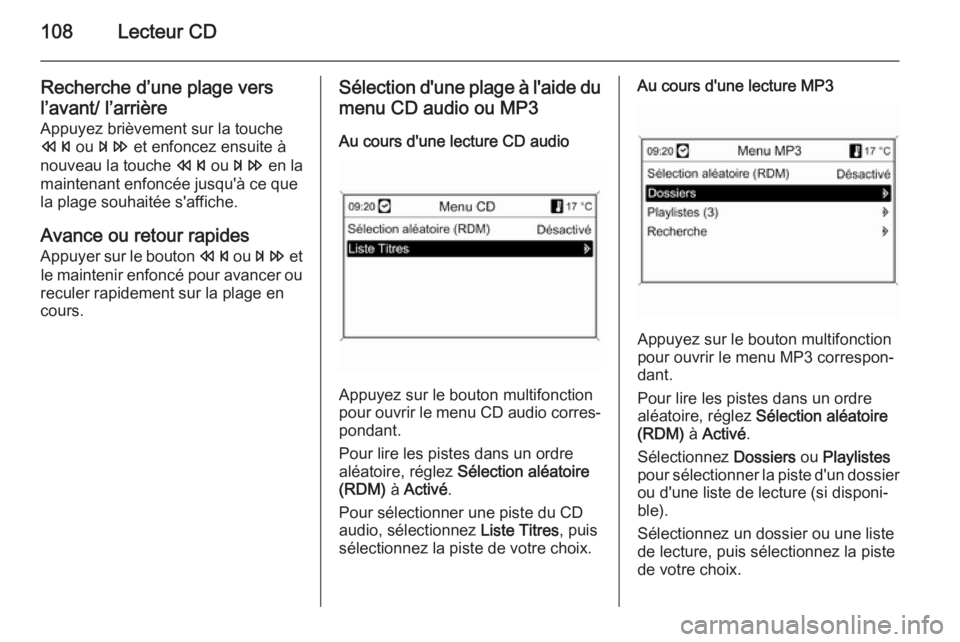
108Lecteur CD
Recherche d’une plage versl’avant/ l’arrière
Appuyez brièvement sur la touche
s ou u et enfoncez ensuite à
nouveau la touche s ou u en la
maintenant enfoncée jusqu'à ce que
la plage souhaitée s'affiche.
Avance ou retour rapides
Appuyer sur le bouton s ou u et
le maintenir enfoncé pour avancer ou
reculer rapidement sur la plage en
cours.Sélection d'une plage à l'aide du
menu CD audio ou MP3
Au cours d'une lecture CD audio
Appuyez sur le bouton multifonction
pour ouvrir le menu CD audio corres‐
pondant.
Pour lire les pistes dans un ordre
aléatoire, réglez Sélection aléatoire
(RDM) à Activé .
Pour sélectionner une piste du CD
audio, sélectionnez Liste Titres, puis
sélectionnez la piste de votre choix.
Au cours d'une lecture MP3
Appuyez sur le bouton multifonction
pour ouvrir le menu MP3 correspon‐
dant.
Pour lire les pistes dans un ordre
aléatoire, réglez Sélection aléatoire
(RDM) à Activé .
Sélectionnez Dossiers ou Playlistes
pour sélectionner la piste d'un dossier
ou d'une liste de lecture (si disponi‐
ble).
Sélectionnez un dossier ou une liste
de lecture, puis sélectionnez la piste
de votre choix.
Page 144 of 239
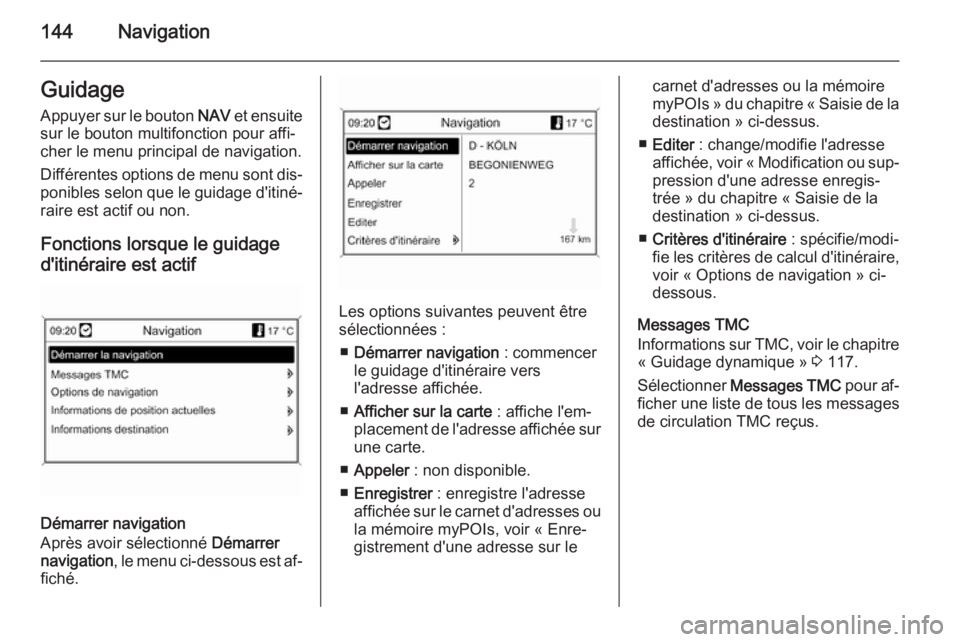
144NavigationGuidage
Appuyer sur le bouton NAV et ensuite
sur le bouton multifonction pour affi‐
cher le menu principal de navigation.
Différentes options de menu sont dis‐ ponibles selon que le guidage d'itiné‐
raire est actif ou non.
Fonctions lorsque le guidage d'itinéraire est actif
Démarrer navigation
Après avoir sélectionné Démarrer
navigation , le menu ci-dessous est af‐
fiché.
Les options suivantes peuvent être
sélectionnées :
■ Démarrer navigation : commencer
le guidage d'itinéraire vers
l'adresse affichée.
■ Afficher sur la carte : affiche l'em‐
placement de l'adresse affichée sur
une carte.
■ Appeler : non disponible.
■ Enregistrer : enregistre l'adresse
affichée sur le carnet d'adresses ou la mémoire myPOIs, voir « Enre‐
gistrement d'une adresse sur le
carnet d'adresses ou la mémoire
myPOIs » du chapitre « Saisie de la destination » ci-dessus.
■ Editer : change/modifie l'adresse
affichée, voir « Modification ou sup‐
pression d'une adresse enregis‐ trée » du chapitre « Saisie de la
destination » ci-dessus.
■ Critères d'itinéraire : spécifie/modi‐
fie les critères de calcul d'itinéraire, voir « Options de navigation » ci-
dessous.
Messages TMC
Informations sur TMC, voir le chapitre « Guidage dynamique » 3 117.
Sélectionner Messages TMC pour af‐
ficher une liste de tous les messages de circulation TMC reçus.
Page 151 of 239
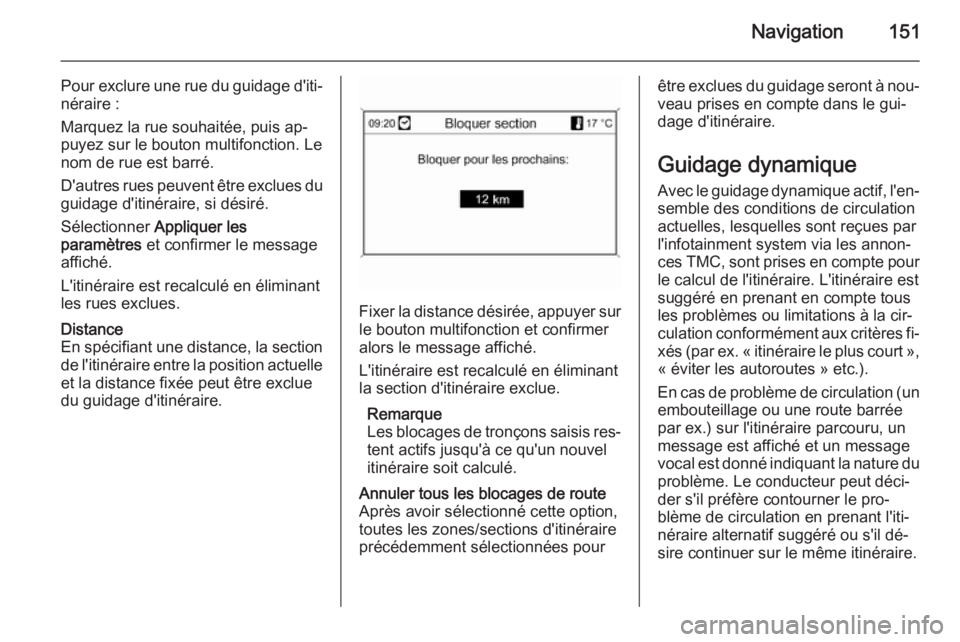
Navigation151
Pour exclure une rue du guidage d'iti‐
néraire :
Marquez la rue souhaitée, puis ap‐
puyez sur le bouton multifonction. Le
nom de rue est barré.
D'autres rues peuvent être exclues du guidage d'itinéraire, si désiré.
Sélectionner Appliquer les
paramètres et confirmer le message
affiché.
L'itinéraire est recalculé en éliminant
les rues exclues.Distance
En spécifiant une distance, la section de l'itinéraire entre la position actuelle
et la distance fixée peut être exclue
du guidage d'itinéraire.
Fixer la distance désirée, appuyer sur le bouton multifonction et confirmer
alors le message affiché.
L'itinéraire est recalculé en éliminant
la section d'itinéraire exclue.
Remarque
Les blocages de tronçons saisis res‐ tent actifs jusqu'à ce qu'un nouvel
itinéraire soit calculé.
Annuler tous les blocages de route
Après avoir sélectionné cette option,
toutes les zones/sections d'itinéraire
précédemment sélectionnées pourêtre exclues du guidage seront à nou‐
veau prises en compte dans le gui‐
dage d'itinéraire.
Guidage dynamique Avec le guidage dynamique actif, l'en‐
semble des conditions de circulation
actuelles, lesquelles sont reçues par
l'infotainment system via les annon‐
ces TMC, sont prises en compte pour le calcul de l'itinéraire. L'itinéraire est
suggéré en prenant en compte tous
les problèmes ou limitations à la cir‐
culation conformément aux critères fi‐
xés (par ex. « itinéraire le plus court », « éviter les autoroutes » etc.).
En cas de problème de circulation (un
embouteillage ou une route barrée par ex.) sur l'itinéraire parcouru, un
message est affiché et un message vocal est donné indiquant la nature du
problème. Le conducteur peut déci‐
der s'il préfère contourner le pro‐ blème de circulation en prenant l'iti‐
néraire alternatif suggéré ou s'il dé‐
sire continuer sur le même itinéraire.
Page 164 of 239

164TéléphoneTéléphoneRemarques générales...............164
Connexion Bluetooth .................165
Appel d'urgence .........................170
Fonctionnement .........................171
Téléphones mobiles et équipement radio C.B. ...............174Remarques générales
Le portail de téléphone vous offre la
possibilité d'avoir des conversations
téléphoniques via un micro et des
haut-parleurs dans le véhicule, ainsi
que d'utiliser les fonctions les plus im‐ portantes de votre téléphone mobile
par l'intermédiaire de l'Infotainment
System du véhicule. Pour utiliser le
portail de téléphone, le téléphone mo‐ bile doit être connecté à celui-ci via
Bluetooth.
Le portail de téléphone peut être uti‐
lisé, au choix, via le système de re‐
connaissance vocale.
Toutes les fonctions du portail de té‐
léphone ne sont pas acceptées par
tous les téléphones mobiles. Les
fonctions téléphoniques disponibles
dépendent du téléphone mobile cor‐
respondant et du fournisseur de ser‐
vices. Vous trouverez davantage d'in‐ formations sur le sujet dans les ins‐
tructions d'utilisation de votre télé‐
phone mobile ; vous pouvez égale‐
ment vous renseigner auprès de
votre fournisseur de services.Remarques importantes
concernant l'utilisation et la
sécurité routière9 Attention
Les téléphones mobiles ont un ef‐
fet sur votre environnement. C'est
pourquoi des directives et règle‐
ments de sécurité ont été édictés.
Vous devriez être familiarisé avec
les directives applicables avant
d'utiliser le téléphone.
9 Attention
L'utilisation de la fonction mains li‐
bres en roulant peut être dange‐ reuse car votre concentration est
réduite quand vous êtes au télé‐
phone. Parquez votre véhicule